Como ativar o modo anônimo no Google Maps
A localização é uma informação pessoal. Ela é adicionada às fotos que tiramos com nossos celulares e usada quando buscamos direções em um serviço de mapas. Google Maps
O Google Maps oferece visualização ao vivo , que é basicamente instruções dadas em realidade aumentada. Eles são úteis quando você precisa caminhar em áreas densas sem ruas e caminhos claramente definidos para chegar a algum lugar. O Google Maps também possui mapas internos. É uma extensão de mapas, mas é para grandes edifícios. A ideia é a mesma, mas o local é bem menor.
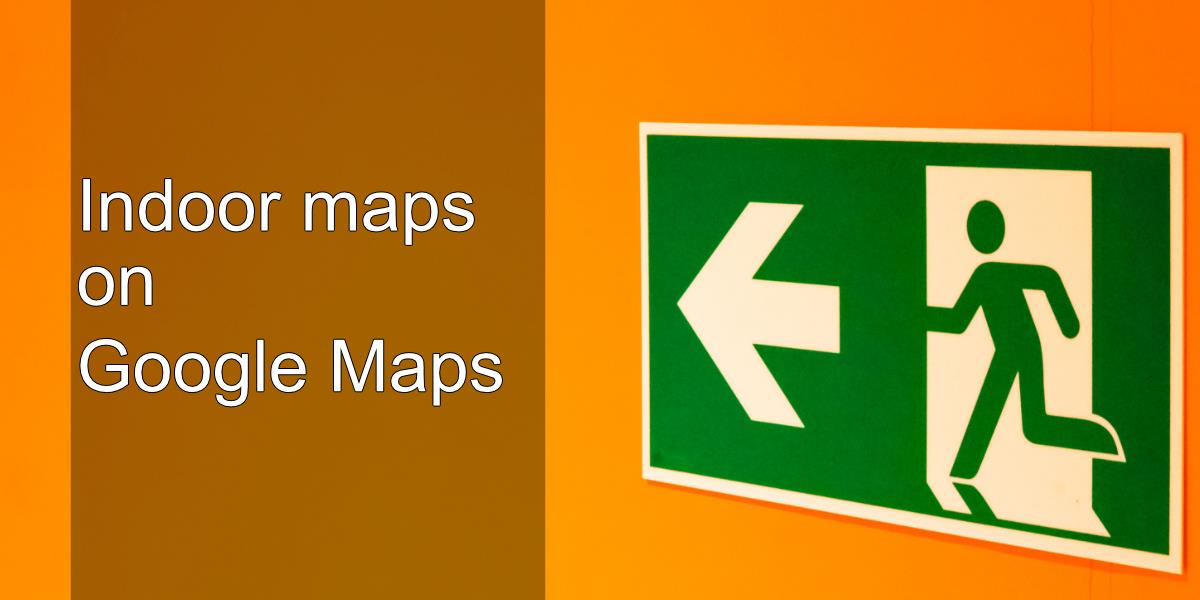
Mapas internos no Google Maps
Edifícios grandes, como shoppings ou museus, têm mapas físicos, mas são difíceis de navegar e geralmente não são portáteis ou fornecidos a todos os indivíduos que precisam de um. Os mapas internos do Google Maps preenchem essa lacuna; eles trabalham em realidade aumentada e guiam os usuários pelo edifício.
Mapas internos não são fáceis de criar e, até agora, sua disponibilidade é limitada. Eles estão disponíveis nesses países .
Use mapas internos no Google Maps
O Google Maps oferece mapas internos para grandes edifícios. Se você deseja experimentá-lo, pode testá-lo no prédio do aeroporto de São Francisco.
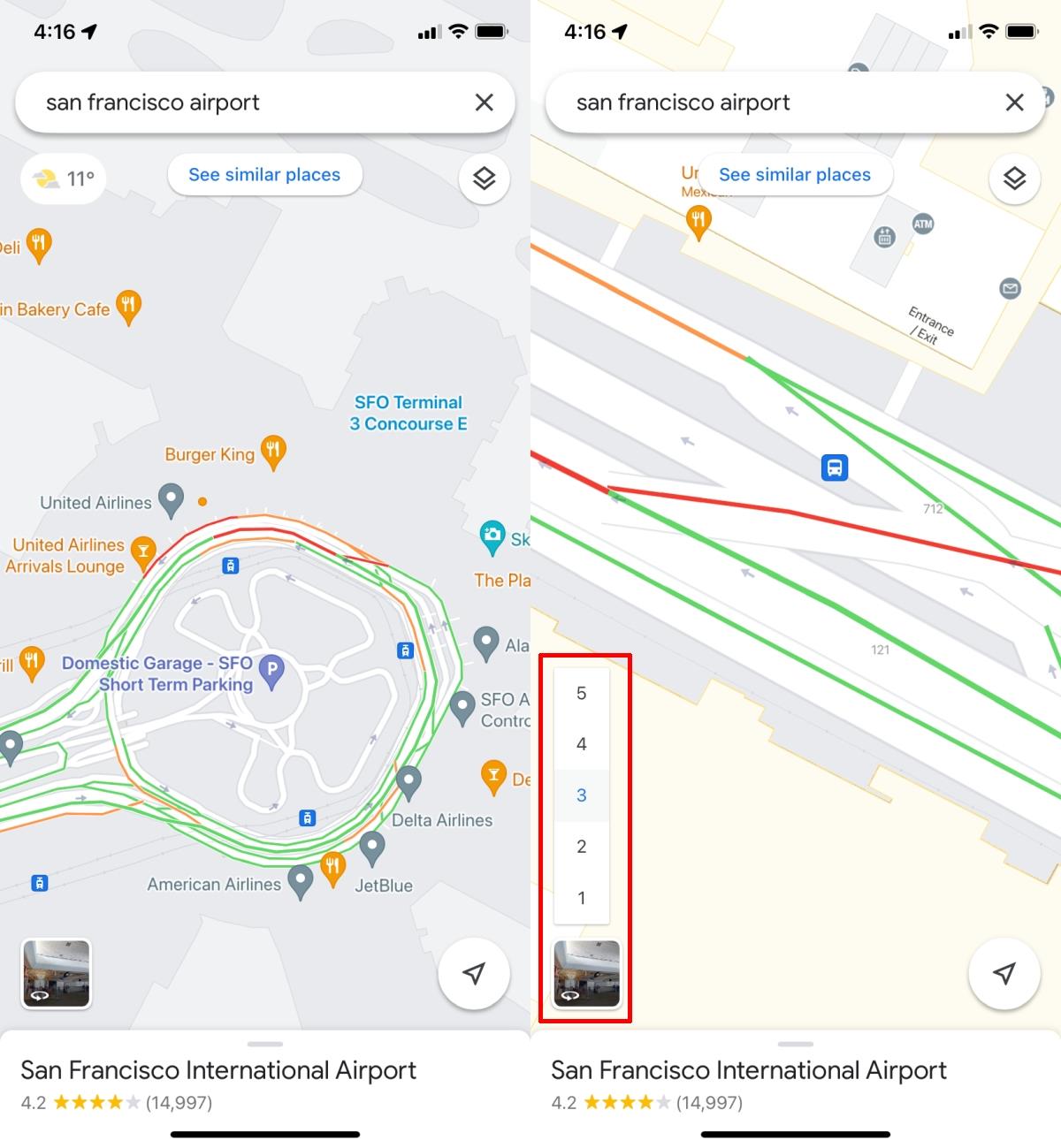
Prédios com mapas internos
Os mapas internos são criados pelo Google Maps quando os proprietários dos edifícios os solicitam. Cabe essencialmente ao proprietário de uma propriedade criá-los. Eles podem fazer upload de plantas baixas entrando em contato com o Google . Antes que os planos possam ser carregados, porém, o Google Maps verificará se a pessoa que os carregou tem o direito/propriedade do edifício para fazê-lo. Ele protege mapas não autorizados de serem carregados. Você pode modificar os mapas posteriormente, mas o processo leva tempo e não acontece em tempo real.
Conclusão
Os mapas internos não são tão comuns quanto deveriam e o Google não tem muito controle sobre isso. Se você acha que um edifício requer um mapa interno, peça ao proprietário para criá-lo e carregá-lo. Além disso, há pouco que pode ser feito por parte do usuário final. Criar plantas baixas não é fácil e, para lugares como shoppings, onde as lojas tendem a mudar de propriedade, manter um mapa interno atualizado pode ser demorado. O Google Maps não indica quais edifícios têm um mapa interno disponível para eles. A única maneira de descobrir é aumentar o zoom em um edifício. Você pode verificar os detalhes de um local no Google Maps e pode informar nos detalhes se um mapa interno está disponível. Esta informação não é adicionada pelo Google Maps e terá de ser incluída pelo proprietário do edifício.
A localização é uma informação pessoal. Ela é adicionada às fotos que tiramos com nossos celulares e usada quando buscamos direções em um serviço de mapas. Google Maps
Como silenciar a história de um usuário no Instagram
Como corrigir o avatar nu do PUBG no celular
Se você tem inclinação artística, reconhecerá instantaneamente o nome da Wacom, uma empresa que se tornou conhecida por meio de tablets de desenho digital.
Mãos à obra com o Microsoft Edge para iOS e Android
Quando foi a última vez que você realmente entrou no Facebook? A rede social é uma parte tão essencial das nossas vidas que habitualmente deixamos nossas contas
Digitar tornou-se parte essencial do nosso estilo de vida moderno. Não é possível usar a maioria dos produtos tecnológicos disponíveis no mercado hoje sem digitação.
A equipe por trás do DiskDigger – uma solução popular de recuperação de dados gratuita para Windows – considera seus dados do Android igualmente importantes e, portanto, tem
Geralmente, quando você precisa abrir aplicativos em seu dispositivo Android, você faz isso na tela inicial, na gaveta de aplicativos ou na lista de aplicativos recentes, que foi primeiro
Existem centenas de maneiras de acompanhar as notícias: Twitter, Reddit, RSS, Newsletters e outras. O fim do Google Reader certamente abriu e enriqueceu







